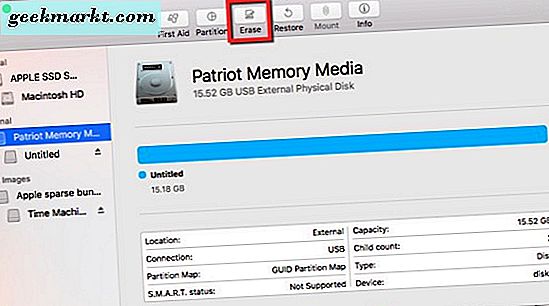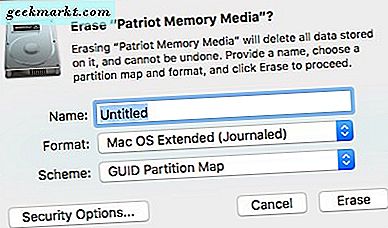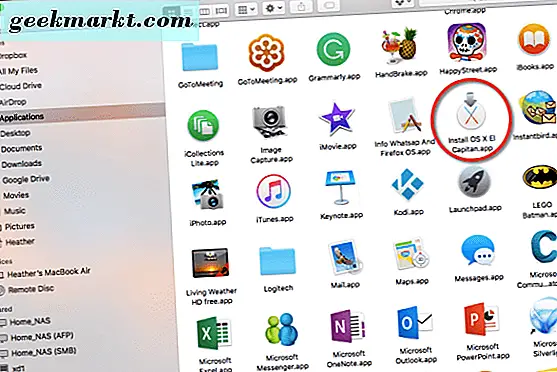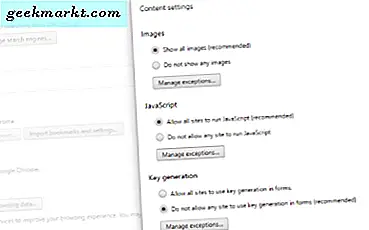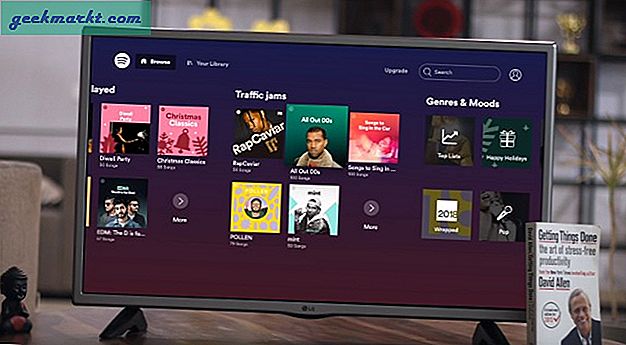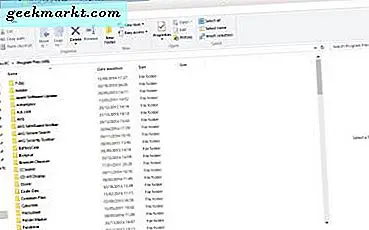शायद आपके मैक सिस्टम कुछ समस्याओं में चला गया है या सही तरीके से काम नहीं कर रहा है। शायद आप अपने वर्तमान संस्करण के अलावा मैकोज़ का एक अलग स्वाद चाहते हैं। किसी समस्या को ठीक करने या MacOS को पुनर्स्थापित करने के लिए आपको USB स्टिक से बूट करने की आवश्यकता हो सकती है। क्या आप जानते थे कि, चूंकि मैवरिक्स बाहर निकले थे, इसलिए यदि आप आवश्यक हो तो बूट करने योग्य यूएसबी स्टिक बना सकते हैं और इससे बूट कर सकते हैं? खैर, हम आपको दिखाने के लिए जा रहे हैं कि मैकोज़ से ऐसा कैसे करें।
अपना यूएसबी स्टिक तैयार करें
आपको पहले यूएसबी स्टिक को प्रस्तुत करने की आवश्यकता होगी, इसलिए यहां आप यह करने जा रहे हैं:
यूएसबी स्टिक के साथ कुछ भी करने से पहले, यह 8 जीबी आकार या बड़ा होना चाहिए। सुनिश्चित करें कि आपके पास इसकी आवश्यकता है, क्योंकि आप इसे मिटाने जा रहे हैं और इसे मैक संगत बनाते हैं। आपको एप्लीकेशन> उपयोगिताओं> डिस्क उपयोगिता पर जाकर इसे तैयार करना होगा। एक बार डिस्क उपयोगिता खोलने के बाद, आप अपना यूएसबी ड्राइव सूचीबद्ध करेंगे। 
- अपने यूएसबी स्टिक पर क्लिक करें, फिर "मिटाएं" चुनें।
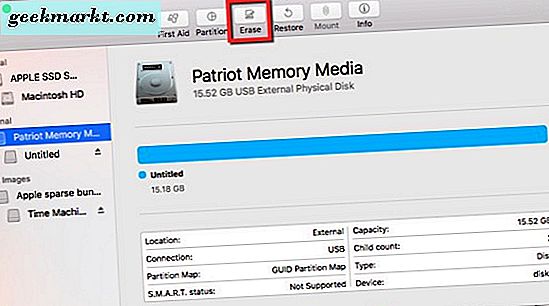
- यूएसबी स्टिक को "शीर्षक रहित" नाम दें। प्रारूप बनाएं "मैक ओएस विस्तारित (जर्नल)" और अपनी योजना के रूप में "GUID विभाजन मानचित्र" का उपयोग करें।
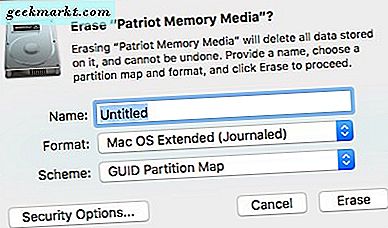
- अब, "मिटाएं" बटन पर क्लिक करें और डिस्क उपयोगिता अगले चरणों के लिए यूएसबी स्टिक तैयार करेगी जिसे आप अनुसरण करने जा रहे हैं।
जब डिस्क कार्य पूरा हो जाता है तो डिस्क उपयोगिता आपको बताएगी; एक बार यह खत्म होने के बाद, डिस्क उपयोगिता बंद करें।
बूट करने योग्य यूएसबी स्टिक बनाएं
इसके बाद, आप मैक लैपटॉप या कंप्यूटर पर मैक ऐप स्टोर पर जा रहे हैं। यदि आपका वर्तमान ओएस इंस्टॉलेशन अभी भी काम कर रहा है, तो आपको वहां पहुंचने में सक्षम होना चाहिए। अन्यथा, एक ऐसे दोस्त को कॉल करें जो मैक का मालिक हो और बूटेबल यूएसबी स्टिक बनाने के लिए उनका उपयोग करने के लिए अच्छी तरह से पूछें।
- मैक ऐप स्टोर में, ऑपरेटिंग सिस्टम इंस्टॉलर डाउनलोड करें।
- इंस्टॉलर से बाहर निकलने के लिए यदि यह स्वचालित रूप से खोलने का प्रयास करता है, तो अपने कीबोर्ड पर "ईएससी" कुंजी दबाएं।
- इंस्टॉलर अनुप्रयोग फ़ोल्डर में है। आप लॉन्चपैड पर भी क्लिक कर सकते हैं और इसे वहां भी सूचीबद्ध कर सकते हैं।
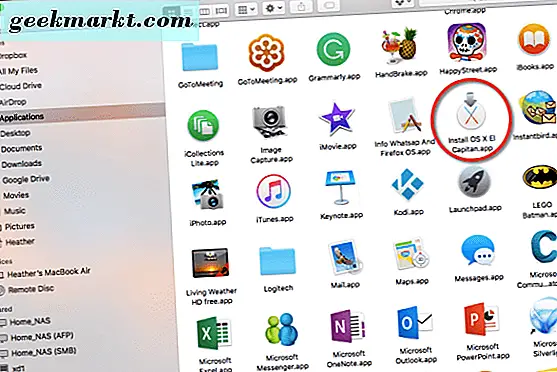
- अपने मैक पर उपलब्ध यूएसबी पोर्ट्स में से एक में यूएसबी स्टिक डालें।
- इसके बाद, उपयोगिता फ़ोल्डर से टर्मिनल एप्लिकेशन खोलें।

- एक बार टर्मिनल ऐप खोलने के बाद, आपको रूट पहुंच की आवश्यकता होगी। निम्न आदेश टाइप करें, और तब संकेत दिए जाने पर अपना पासवर्ड दर्ज करें:
sudo / अनुप्रयोग / स्थापित \ ओएस \ एक्स \ एल \ Capitan.app/Contents/Resources/createinstallmedia -volume / वॉल्यूम्स / शीर्षक रहित -प्लिकेशनल / अनुप्रयोग / \ OS \ X \ El \ Capitan.app-nointeraction इंस्टॉल करें
मैकोज़ के किस संस्करण के आधार पर आप यूएसबी स्टिक बना रहे हैं, इस पर निर्भर करता है कि पथ भिन्न होता है। इस उदाहरण में, हम एल कैपिटन की बूट करने योग्य यूएसबी छवि बनाने के लिए पथ का उपयोग कर रहे हैं, अगर चीजें सिएरा की वर्तमान स्थापना के साथ घूमती हैं। मैकोज़ को अपनी यूएसबी स्टिक पर कॉपी करने में कुछ समय लगेगा, इसलिए धैर्य इस चरण के दौरान एक गुण है।
जब तक योजना के अनुसार सब कुछ चला गया है, आपको टर्मिनल में एक संदेश प्राप्त होना चाहिए: "पूर्ण पूर्ण करें।" हो गया। इसके बाद, आप अपने कंप्यूटर को एक खाली बंदरगाह में डाले गए यूएसबी स्टिक के साथ रीबूट कर देंगे और अपने मैक के रूप में "कीबोर्ड" कुंजी को अपने कीबोर्ड पर दबाएंगे, और आपके द्वारा बनाए गए यूएसबी स्टिक से बूट करें। हमें बताएं कि यह आपके लिए काम करता है!